В "Interpreter Autoexpert" е предназначена да улесни обработката на avtoekspertnymi програми на чуждестранни производство, които не са в състояние да показва резултатите от работата си на руски, както и за представянето на резултатите от изчисляването на тези програми.

В момента тя позволява да се преведе на български език на резултатите от програмата "Сребърна DAT II", спестените "Сребърна DAT II" е програмата в текстов файл с разширение "0,001". или във файл с ".xml" разширение. както и резултатите от програмата "Audatex", "AudaPad", се съхранява в текстов файл с разширение ".KOF" или ".PR". Програмата също така позволява на файлове ".HTML", записани от програмата "AudaPad Web" и файлов формат ".xml" на "" програма ERE Eurotaxglass му.
Външният вид на началния екран на програма "Преводач Autoexpert" е показана на фигурата.

Горният ред на програмата е "Меню", която ви позволява да изберете желания режим на работа на програмата.
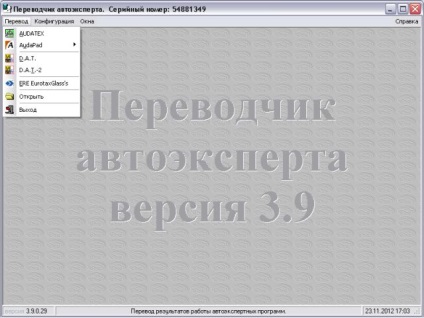
"Превод" елемент от менюто ви позволява да изберете програмата от информацията, която ще бъде внесена.
Менюто "Audatex" - показва прозорец за избор на файл с разширение ".KOF" или ".PR".
Менюто "AudaPad" - показва прозорец за избор на файл с разширение ".PR" или ".HTML".

Менюто "D.A.T." - показва прозорец за избор на файл с разширение "0,001".
"D.A.T.-2" от менюто - показва прозорец за избор на файл с разширение ".XML".
елемент от менюто "ERE Eurotaxglass си" - показва прозорец за избор на файл с разширение ".XML".
Менюто "Open" - отваря списък със запазени изчисления и ви позволява да редактирате по-рано направените изчисления.
Менюто "Изход" - завършва работата с програмата "Преводач Autoexpert".

Менюто "Configuration" ви позволява да промените програмата.

Най елемент от менюто "Помощ" Ви дава възможност да се възползват от допълнителна информация или да видите информация за програмата.
Отваря се диалогов прозорец за избор на файл с разширение <.001>
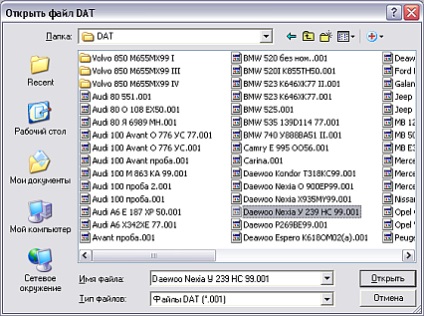
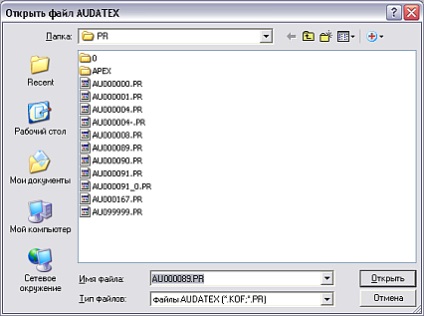
или файл с ".xml" разширение.
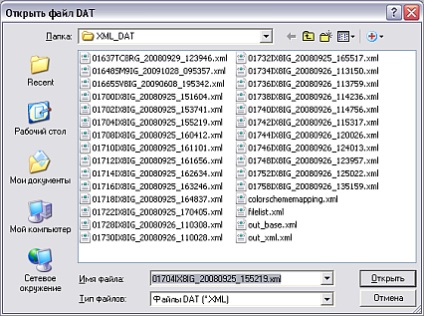
или файл с разширение ".html".
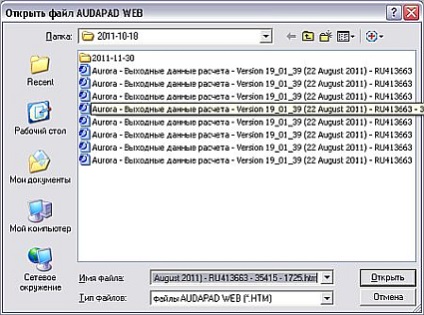
След като изберете файла за прехвърляне на програмата ще се появи на екран с искане за изясняване на параметрите на AW. Тези екрани могат да бъдат до известна степен, тъй като Този параметър се показва на всяка страница на доклада. Обикновено е достатъчно да натиснете бутона "ОК".

След като импортирате информация, програмата ще покаже екран с превода. Позициите, за които не могат да бъдат намерени превода са подчертани.
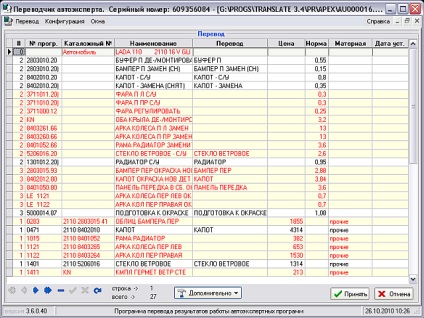
След като направите корекции и натиснете бутона <Принять> тези промени ще бъдат включени в речника.
Когато превода, моля, имайте предвид, че позицията, показана чрез символа <#> Това е от голямо значение в превод. Стойността на полето в това положение показва, че линията, маркирана с:
<0> - вижте колата като цяло;
<1> - позова на резервни части;
<2> - вижте на работите;
<3> - се отнасят за цвят.
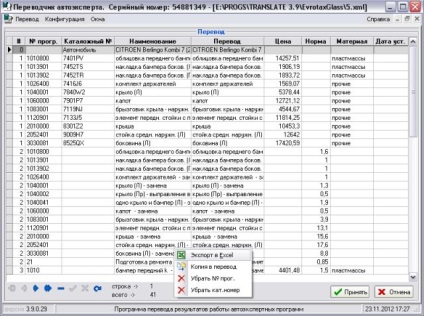
бутона "Advanced" ви позволява да експортирате данни на MS Excel електронна таблица.
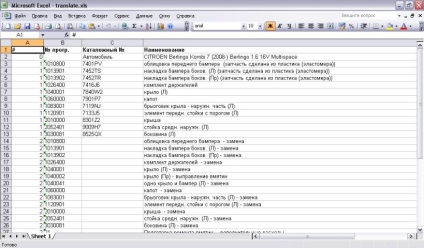
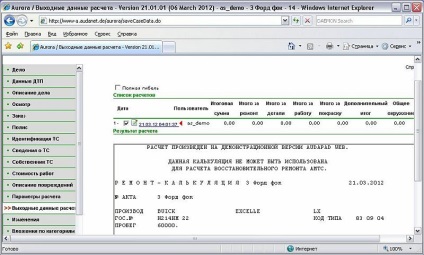
За запазване на информация от програмата "Audapad Уеб" трябва да е в браузъра кликнете върху менюто "Файл" и изберете "Save As."

След това, през прозореца на опазване трябва да изберете типа на файла на "Уеб страница, само HTML." И характер "Unicode (UTF-8)"
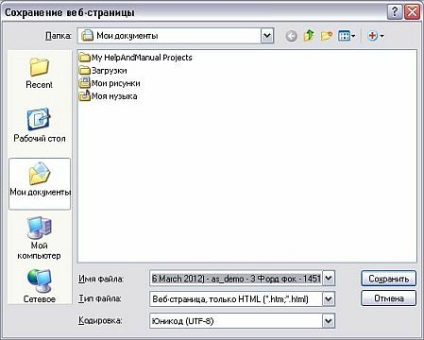
След това, ако браузърът показва предупредителен прозорец, - вие трябва да кликнете върху бутона "Да".

Запазената файлът може да бъде открита в "Преводач Autoexpert".
След прехвърлянето, с цел да бъде в състояние да се изчисли в съответствие с правилата, приети в нашата страна, е необходимо да се въведат допълнителни данни за колата и собственика:
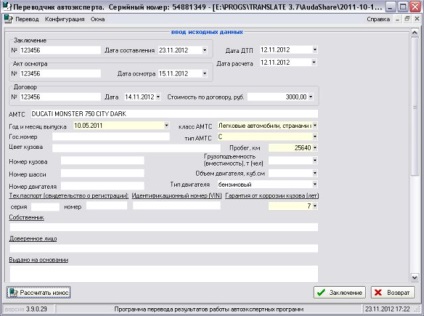
Полетата отбелязани с цвят, като например: <Год и месяц выпуска>, <Пробег>, <Тип АМТС>, <класс АМТС>, <Гарантия от коррозии кузова>, <Цена АМТС> - То е задължително (без които е невъзможно да се изчисли степента на износване).
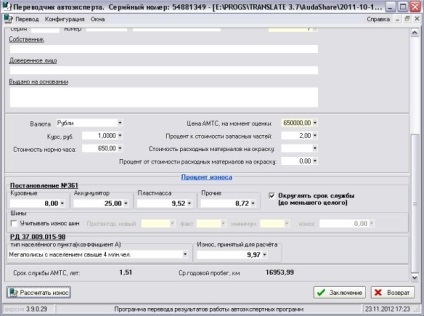
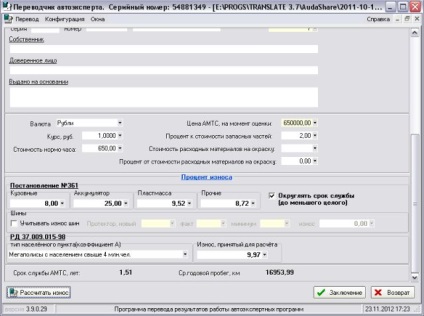
След като кликнете върху <Заключение> - програмата ще изчисли сключването на ремонт.
"Становище на разходите за ремонт", потребителят може да се промени по-голямата част от въведените данни за колата и собственика, както и правилното изчисляване на масата, като се вземат предвид различните цената на стандартен час за различни видове работа.
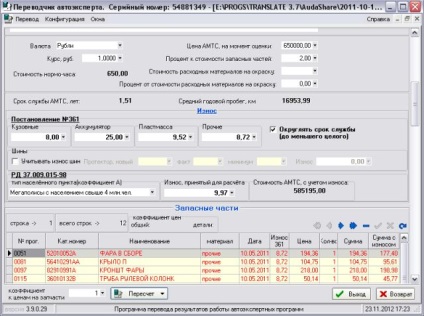
След като промените данните за превозното средство или данните в таблиците трябва да кликнете <Пересчитать>, че промените, направени са отразени в резултатите от изчислението (суми и т.н.).
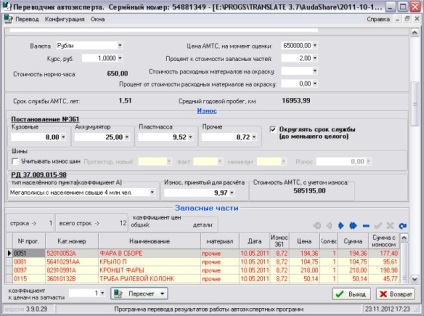
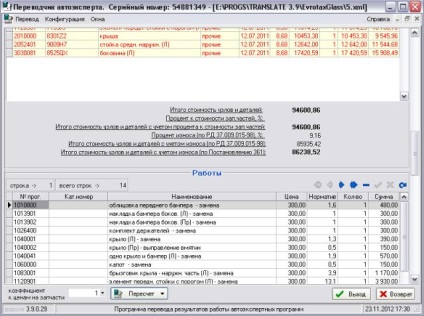
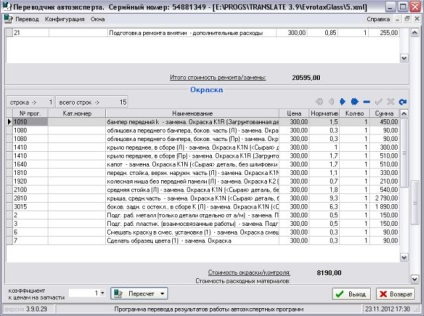
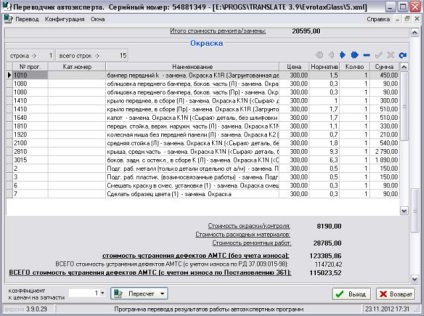
След извършване на промени в таблицата, е необходимо да се направи изчисление на преобразуването. За да направите това, натиснете бутона "преобразуване" и изберете желаната опция от менюто:
- "Изчисляване на сключване" - за превръщането на резултатите;
- "Изчислете цената фактор" - за изчисляване на разликите в цените, без да запазвате експерт по цените на вносните програми "Audatex" или "D.A.T."
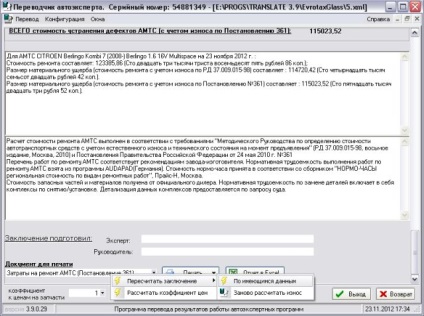
Програмата отпечатва три документа:
• оценка на разходите за ремонт на превозни средства;
• изчисляване на метод на ТСВ Halbgevaksa.
За да направите това в областта <Документ для печати> изберете вида на документа и натиснете <Печать>.
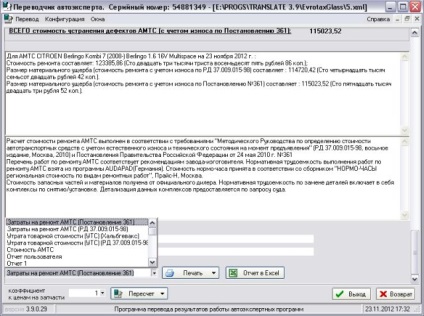
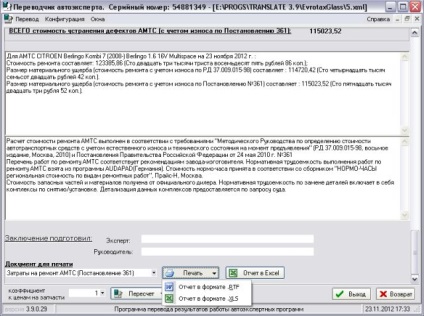
доклад изходен формат се избира чрез натискане на бутона "Печат".
Когато кликнете върху бутон "Изход", диалоговия изчисляването на Save.
Когато се работи с тази форма потребителят може да избере от сключването предварително изготвен, премахване на ненужни задържането, както и откритите файлове или други мненията на потребителите, архиви, съхранявани в други директории.
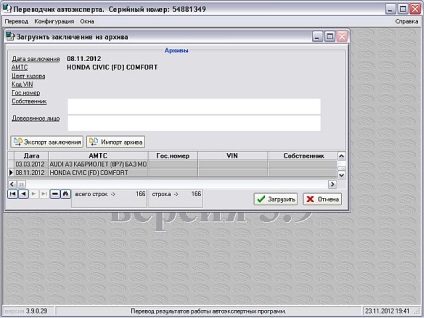
Избор от списъка желания извода, натиснете <Загрузить>.
За да изтриете заключение от архива трябва да натиснете комбинация от клавиши .
Тази форма позволява на потребителя да кажете на програмата къде да търсите за файлове от речника си, което е важно, ако има локална мрежа, защото на множество потребители да споделят един речник.
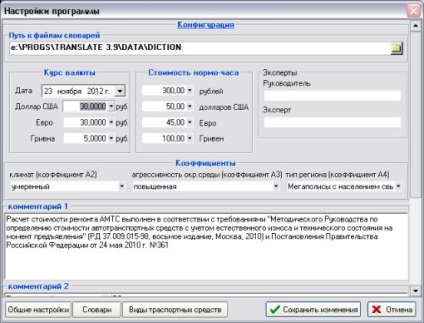
Също така в този формуляр съдържа информация за обменния курс, средната цена на стандартен час и допълнителна информация, използвана в изходните документи.
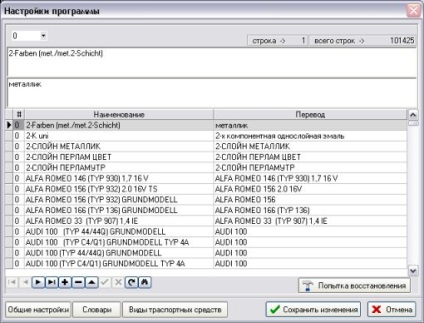

При първото стартиране на програмата прозореца на регистрация


След като се получи "сериен номер" и "код за активиране", програмата трябва да започне.
"Сериен номер" се показва в заглавието на прозореца.

В "Interpreter Autoexpert" проектиран Головин YI
Свързани статии
